Hoàng Hải
Kỹ Thuật Viên
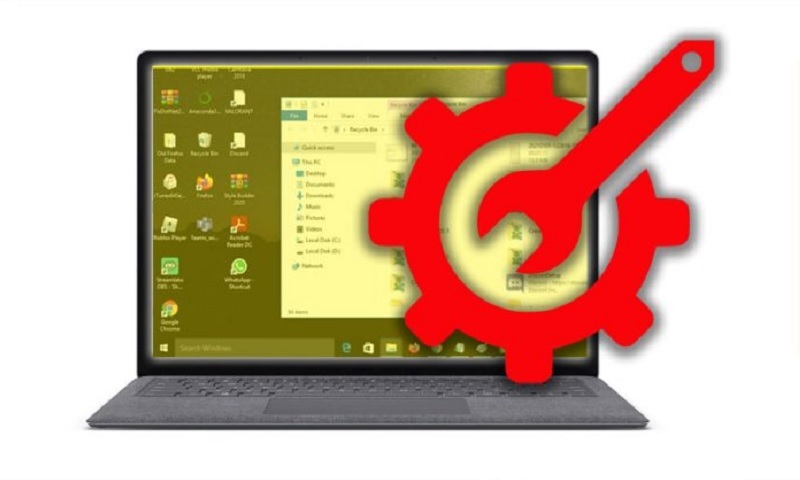
Màn hình máy tính bị vàng là một trường hợp xảy ra rất hy hữu trên thiết bị sau một thời gian dài sử dụng. Vậy bạn đã biết nguyên nhân dẫn đến tình trạng lỗi này là gì và cách khắc phục lỗi màn hình máy tính bị vàng như thế nào? Hãy theo dõi những chia sẻ dưới đây từ Tabletplaza để có câu trả lời nhé!
Nguyên nhân khiến màn hình máy tính bị vàng
Thông thường, lỗi màn hình laptop bị vàng xuất hiện do một số nguyên nhân như sau:
- Do máy tính, laptop đang được bật chế độ Night Shift nên màn hình chuyển sang màu vàng để bảo vệ mắt của người dùng tránh khỏi các tổn hại của nguồn ánh sáng xanh.
- Màn hình laptop bị ố vàng vì sau thời gian dài sử dụng, cáp màn hình đã cũ, bị lỗi hoặc cáp bị đứt. Dẫn đến chất lượng kết nối, đường truyền tín hiệu đến màn hình máy tính bị ảnh hưởng.
- Do card màn hình trên laptop sử dụng driver có phiên bản không tương thích hoặc đã cũ. Nên hình ảnh hiển thị trên màn hình máy tính không chuẩn xác và có thể dẫn đến tình trạng màn hình ố vàng.
- Màn hình laptop bị ám vàng do người dùng điều chỉnh màu bị sai.
- Do các linh kiện bên trong màn hình laptop đã bị chập mạch hay thậm chí là bị hỏng.

Cách sửa lỗi màn hình máy tính bị vàng hiệu quả nhất
Màn hình máy tính bị vàng nhưng bạn không biết nên khắc phục như thế nào? Hãy yên tâm khi Techcare Đà Nẵng sẽ bật mí đến bạn một số cách sửa lỗi đơn giản nhất như sau:
Vệ sinh máy tính
Màn hình máy tính sử dụng lâu ngày không được vệ sinh khiến bụi bẩn bám vào dẫn đến màn hình chuyển sang màu vàng gây cản trở tầm nhìn, đau mắt,… Vậy bạn hãy vệ sinh màn hình để xử lý tình trạng lỗi này nhé!

Sử dụng công cụ sửa chữa tự động từ Microsoft
Nếu vệ sinh màn hình máy tính xong nhưng tình trạng màn hình máy tính bị ám vàng vẫn chưa hết thì lỗi xảy ra là do thiết bị của bạn. Lúc này, bạn có thể dùng đến công cụ sửa chữa tự động của Microsoft để khắc phục lỗi như sau:
Bước 1: Đầu tiên, bạn vào mục Settings trên máy tính. Sau đó, chọn vào Update & Security.

Bước 2: Tại cửa sổ mới, bạn lần lượt chọn Troubleshoot >> Network Adapter >> Run the troubleshooter.
Tiếp theo, bạn hãy thực hiện theo hướng dẫn của hệ thống để quét và khắc phục lỗi nhé!
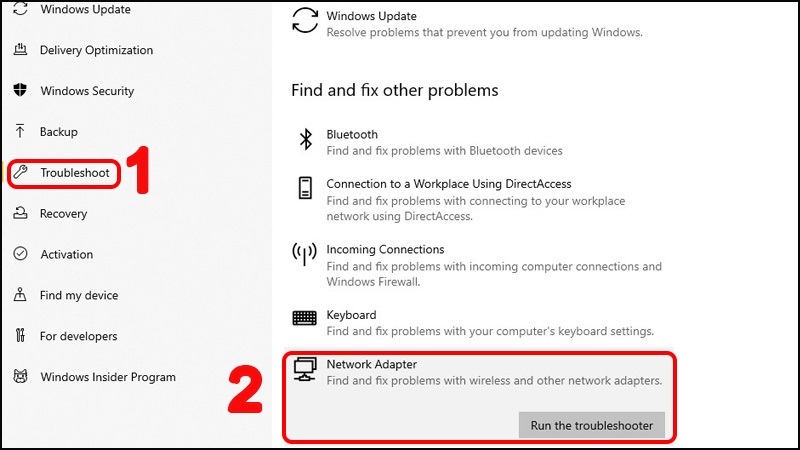
Tắt chế độ Ánh sáng đêm (Night light)
Tắt chế độ Ánh sáng đêm (Night light) cũng là một cách sửa lỗi màn hình laptop bị vàng mà bạn không nên bỏ qua. Với cách thực hiện như sau:
Bạn chỉ cần nhấn vào biểu tượng tin nhắn ở góc dưới bên trái màn hình và chọn Night light để tắt là được.

Chỉnh màu trong Control Panel để sửa lỗi màn hình laptop bị ố vàng
Trong quá trình sử dụng, có thể bạn đã vô tình chỉnh màu của màn hình sang màu vàng lúc nào không hay biết. Điều này dễ dẫn đến tình trạng khó nhìn hay thậm chí là gây đau mắt. Vậy bạn hãy thực hiện theo các thao tác sau đây để khắc phục nhanh chóng:
Bước 1: Bạn vào Start. Sau đó, nhập Color Management vào ô tìm kiếm và nhấn nút Enter.
Bước 2: Tại hộp thoại Color Management vừa mới hiển thị, bạn đánh dấu tích vào mục Use my settings for this device. Chọn cấu hình màu nằm ở phần Profile associated with this device và nhấn nút Remove.

Bước 3: Ngay sau đó, một cửa sổ mới sẽ hiển thị. Bạn chọn Continue và nhấn nút Close để hoàn tất.
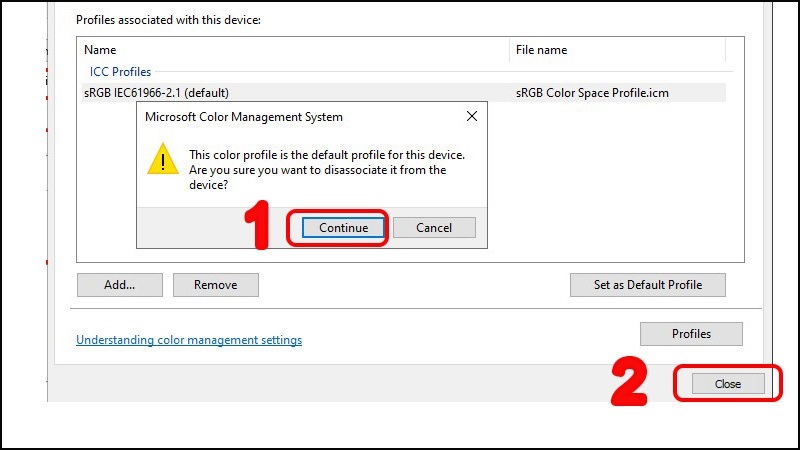
Mang đến các cửa hàng sửa chữa máy tính
Nếu bạn đã thử áp dụng các cách trên nhưng lỗi màn hình máy tính bị vàng vẫn chưa được khắc phục. Lúc này, bạn nên mang máy tính của mình đến trực tiếp tại các địa chỉ sửa máy tính uy tín để được kỹ thuật viên chuyên nghiệp kiểm tra và hỗ trợ khắc phục nhanh chóng.
Là một hệ thống có nhiều năm hoạt động trong lĩnh vực sửa chữa laptop trên thị trường. Hệ thống Tabletplaza sẽ giúp quý khách sửa lỗi màn hình laptop bị vàng nhanh chóng với giá tốt nhất.
Đó là những nguyên nhân và cách khắc phục lỗi màn hình máy tính bị vàng mà hệ thống Tabletplaza vừa chia sẻ đến các bạn. Chúc các bạn thực hiện thành công nhé!
